Fontworksのフォントを入手したりFnキーのダブルクリックで音声入力が出来たりAppleWatchの心電図がよく分からなかったり

AppleWatchの心電図
忙しい1日だった。朝からAppleWatchとiPhoneのアップデート、前から気になっていたFontworksのフォントを入手そして暖かくなってきたとは言え早朝のMacの操作で指が冷たいのでFnキーで音声入力してみたりと目まぐるしく時は過ぎて行った。
朝、InstagramをみていたらAppleWatchの心電図の投稿があった。待ちに待った、と言うか以前は興味のあるアップデートだった。今はそんなでも無いのだが折角なのでアップデートして、今回は時間がかかるアップデートだった、試してみた。AppleWatchの心電図について予備知識がないのでサッパリ意味が分からなかった。今日のところはパス。

Fnキーのダブルクリックで音声入力
毎朝、起きるとメールとRSSのチェックをするのだけれど人気のない部屋へ移動してMacBook Airで行う。暖房といっても小さな電気ストーブだけの寒い部屋だ。そこにMacBook Airが常駐していてMagic KeyboardとLogicoolのトラックボールM575が繋がれて半クラムシェルモードになっている、モバイルしないノートブックだ。そんな寒い部屋でキーボードを打つのも冷たくてかなわないので出来るだけトラックボールだけで操作するようにしている。言い忘れたがMacBook Airのキーボードやトラックパッドは健在だし気に入ってはいるのだけれど、家にいるのにあの狭っ苦しいモバイル感が嫌でディスプレイと少し離れた位置でキーボードやマウス(トラックボール)を使うようにしている。トラックボールは操作するのにマウスどころか手、いや指もほとんど動かす必要がなく親指、人差し指、中指の3本でMacBook Airを操作出来る。ただ1つだけ出来ない事があって、それがテキスト入力である。メール読んだりrssの閲覧にテキスト入力も必要ないが検索したい時には単語の2つ3つの入力が必要になる。冷たくてほとんど指はカーディガンの袖の中にしまってあって右手の親指、人差し指、中指の3本だけが活動可能である。思いついたのだけれどiPhoneやiPadでもテキストの音声入力が出来る。ならばMacでもと調べてみるとMacではキーボードのFnキーをダブルクリックするだけで音声入力が出来るそうだ。ならば3本の指のいずれかを少しだけトラックボールから離して、すぐそばにあるキーボードのFnキーを2回叩けば言い訳だ。Siriにいってもなかなか言うことを聞かないのでFnキーをダブルクリック、これは便利なので使う事にした。完全に引きこもり状態である。

Fontworksのフォントを入手
あとFontworksがフォントを8種類無償提供した事は聞いていたのでインストールしたかった。 フォントワークスの8書体がiPadでも利用可能に!無料アプリ「FontInstall.app」をインストールしてみよう。 | iPad Creator しかし iPadにインストールするには有料アプリが必要のようなのでMacBook Airにこちら ↓ fontworks.co.jp
から入れてみた。小粋なフォントが無料で使えて嬉しい。Macならフォントが設定できるアプリすべてで使える。iPadは有料アプリが必要なのと画像関係ならPhontoアプリにたくさんフォントがあるので必要ないかとも思う。
FontworksのKlee(クレー)フォントをインストールする
Fontworksからは8種類 クレー One Regular・クレー One SemiBold・トレイン One Regular・ロックンロール One Regular・ステッキ Regular・ランパート One Regular・レゲエ One Regular・ドットゴシック16 Regularが提供されている。そのうちのクレー One Regularをインストールする。他も同様の操作でダウンロード出来る。まずここを 「Google Fonts」へディスプレイ書体など全8書体を提供しました | Fontworks 開いて「Fontworks/GitHub」をクリックする。

8種類のフォントから「Klee」を選んでクリック。

「fonts/ttf」をクリック。

2種類のKleeのうち今回はOne Regularを選ぶ。

最後に「Download」をクリック。

次にダウンロードしたフォントファイルをMacのFont Bookにインストールする。Font BookはSpotlightで検索すれば見つかる。画像がAlfredでスマヌ。

Font Bookを開いたら先ほどダウンロードしたフォントファイルをドラッグ&ドロップでFont Bookに入れる。

Font Bookに組み込まれたのが確認できる。

あとはアプリのフォント設定でクレー One Regularを指定すれば使う事が出来る。参考はTextwellだ。
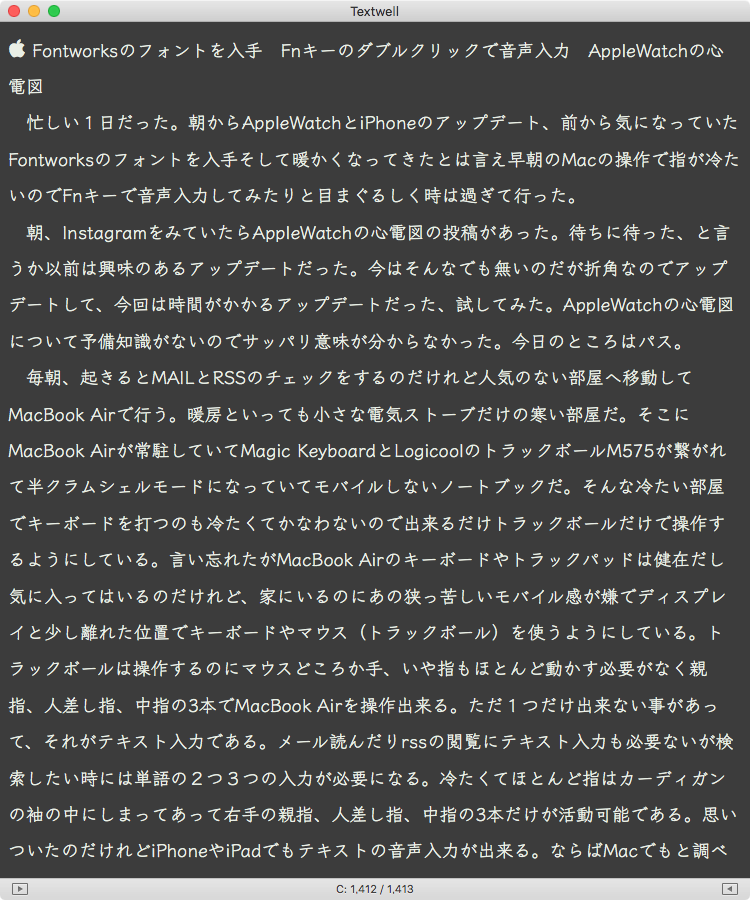
フォントは楽しい。エディタで書くときのフォントをちょっと変えてやるだけで気分が盛り上がる。楽しいフォントや美しいフォントで楽しみながら文章が書けるといい。
See you tomorrow!